[Ubuntu] 使用 HandBrake 將 DVD 轉成 MP4
最近想把手上的一些 DVD 轉成 MP4,之後方便用 Chromecast 來播放,
在 Ubuntu 上找了一套 HandBrake 軟體,可以完成這件事情~
1. 安裝 HandBrake
開啟 Ubuntu 上的 Ubuntu Software Center,搜尋 HandBrake 就可以安裝了:
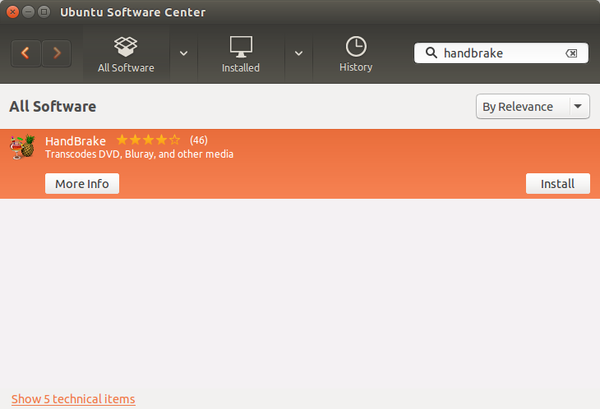
2. 載入 DVD
執行 HandBrake 後,將 DVD 影片放進光碟機,再點下 Source 按鈕:
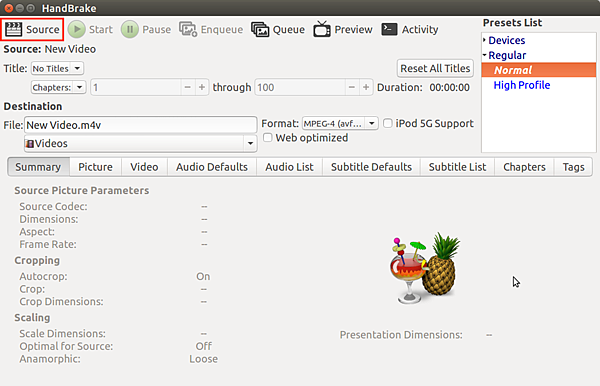
這時記得要選到 DVD 片子上的 /VIDEO_TS 目錄,按下 OK (不要再進入 VIDEO_TS 目錄裡面):
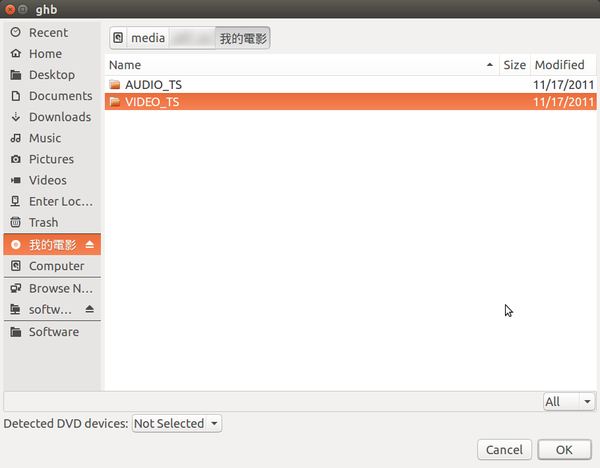
3. 設定轉出的格式
在右邊的 Presets List 可以選擇一些預先設定好的設定檔,
我通常是選擇 Normal,然後再稍微改一些設定,
像是設定輸出的檔名與目錄,
將 Web optimized 勾選起來,可以讓影片能以 streaming 的方式最佳化:
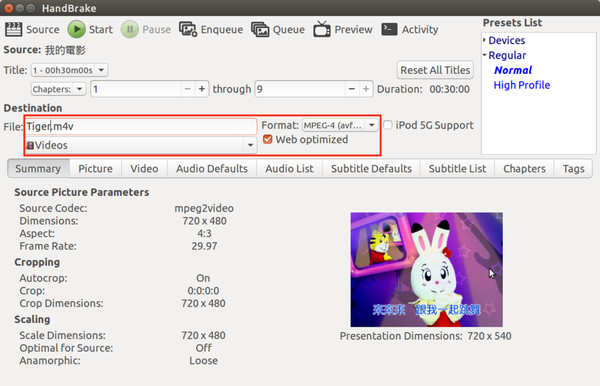
若是有多個音軌/字幕語言的話,可以到 Audio List / Subtitle List 設定一下,
這邊的設定方式不像 Mac 上的 MacX DVD Ripper 會將影片中可用的語言列出,
而是要自己設定各種語言的優先順序,有點不太方便…
4. 開始轉檔成 MP4
按下 Start 鈕就開始轉檔了,速度還不錯,預設輸出成 .m4v 檔案:
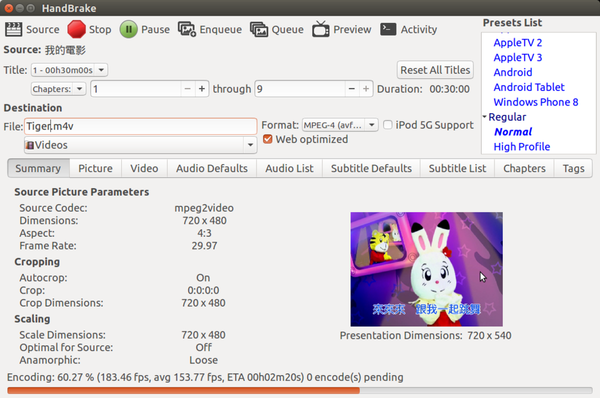
HandBrake 用起來還算簡單,只是音訊/字幕的設定部分不是很滿意,
之後如果有在 Ubuntu 上找到更好用的轉檔軟體,再來分享囉~
參考資料:
[轉檔] HandBrake v0.10.5 將 DVD 影片轉存到電腦硬碟裡(支援 Windows, Mac)
How to rip DVD’s in high quality
(本頁面已被瀏覽過 1,917 次)